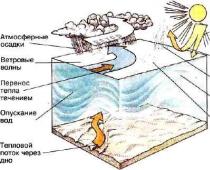Вероятно, еще некоторое время назад таким устройством, как дисководы внешние, можно было бы немало озадачить компьютерщика. Ведь зачастую факт самого наличия CD-дисковода внутри корпуса ПК автоматически делало данное устройство «элитным»: далеко не каждый мог себе это позволить.
Однако время не стояло на месте. Довольно скоро дисководы для лазерных дисков стали обыденностью. А затем появились на сцене и дисководы внешние.
Дисковод внешний - что это такое
Наверное, и безо всяких определений многим понятно, что внешний дисковод - это компактное устройство, предназначенное для работы (чтения и записи) со всякого рода дисками, которое подключается к компьютеру через один из его портов.

Внешним устройство называется именно потому, что находится не внутри системного блока, а снаружи. То есть внешний дисковод можно просто взять и отсоединить в любое время, подключить к другому компьютеру или дисководу, забрать с собой в дорогу или куда-нибудь еще.
Когда может понадобиться внешний привод
Существует масса ситуаций, когда такой дисковод может понадобиться, а то и вовсе - без него не обойтись.
Например, для нетбука. В угоду компактности производители нетбуков не стали помещать привод для лазерных дисков в корпус. Так что пользователь лишился возможности работать с такими дисками. И дело было бы совсем плохо, если бы не внешний CD-дисковод. Он просто подключается к устройству через USB-порт - и можно начинать работать с лазерными дисками. Поэтому чаще всего внешние дисководы приобретаются в паре с нетбуком.

Внешний привод может понадобиться также и в том случае, если основной дисковод на устройстве вышел из строя. Или если требуется быстро переписать информацию с одного лазерного диска на другой без предварительного переноса данных на жесткий диск (многие при этом наверняка вспомнят распространенные некогда двухкассетники).
Словом, всевозможных ситуаций, когда может понадобиться внешний дисковод для компьютера, просто не перечесть.
Какие бывают внешние дисководы
Внешние дисководы можно классифицировать по-разному: в зависимости от порта подключения, от возможности или невозможности делать запись, по способу питания, по видам читаемых дисков и по другим признакам.
Однако чаще всего дисководы внешние делят на:
- CD-приводы - те, которые могут читать и записывать только CD-болванки (в настоящее время они практически не встречаются);
- DVD-приводы - наиболее распространенный тип дисководов, который «видит» как CD, так и DVD;
- Blu-Ray - соответственно, кроме CD и DVD, такие устройства могут работать и с Blu-Ray-дисками;
- пишущие и не пишущие - те, которые могут не только читать, но и записывать информацию на диск, или только читать (последние также практически не используются сегодня);
- подпитываемые через USB и через внешний блок питания.

Существуют ли модели только для ноутбуков или только для настольных ПК? Нет, не существует таких. Внешние дисководы универсальны, они одинаково успешно работают и на нетбуках, и на ноутбуках, и в паре со
Плюсы внешних дисководов
Конечно, внешний дисковод имеет ряд преимуществ как и самостоятельное устройство, так и перед своим встроенным «коллегой».
- Внешние устройства для работы с дисками можно в любое время просто отключить от компьютера и, например, отдать товарищу. Для того чтобы проделать такой трюк со встроенным дисководом, потребуется разбирать системный блок или корпус ноутбука.
- Внешний дисковод выручит, если сломался основной привод на устройстве.
- Он поможет работать с дисками даже на тех устройствах, где такие приводы просто конструктивно не предусмотрены. Например, в последнее время появились дисководы внешние для планшетов.
- Внешние дисководы компактны и просты в подключении, их легко заменить.
Минусы внешних дисководов
Но, как всегда, не обошлось и без минусов:
- Скорость - главное слабое место любого внешнего дисковода. Как ни крути, а порт USB все-таки медленнее внутренних системных портов.
- Часто внешний дисковод для ноутбука требует отдельного электропитания. Причем оно может осуществляться как через USB, так и через обычную розетку. Некачественные блоки питания быстро горят, отыскать же другой точно такой же практически не представляется возможным - легче просто купить другой дисковод.
- Внешний привод дороже своего встроенного собрата.
Как подключить внешний привод
К счастью, нет ничего сложного в том, как подключить внешний дисковод. Обычно все, что требуется, так это вставить шнур USB в соответствующий разъем на компьютере, а вилку блока питания - в розетку.

При необходимости, можно еще установить дополнительное ПО и драйверы. Но часто можно этого и не делать - система просто распознает устройство как новый привод и вполне корректно с ним работает при помощи штатных средств.
Как выбрать съемный дисковод
Выбирая внешний дисковод, нужно принять во внимание следующие моменты:
- Если компьютер имеет порт USB 2.0, то приобретать нужно именно такой дисковод. Процесс чтения и записи пойдет гораздо бодрее.
- Если есть возможность, то нужно предпочесть модель с питанием как от USB, так и от розетки. В случае если блок питания сгорит, устройство можно будет подпитывать прямо с компьютера. К тому же такие дисководы внешние позволят работать и в автономном режиме. Например, в дороге с нетбуком.
- По возможности, дисковод должен читать большинство распространенных форматов дисков и записывать их. В угоду универсальности можно пренебречь прочими второстепенными функциями, которыми чаще всего пользуются лишь пару раз за все время и то только из любопытства.
- Внешний вид дисковода также имеет определенную роль. Красивое устройство стильно смотрится на столе и будет привлекать немало любопытствующих взглядов.
- Что касается скорости, то здесь нет нужды приобретать самые высокоскоростные. Стандартных 52 скоростей хватит «за глаза» на все случаи жизни. Тем более что запись на высоких скоростях чаще происходит некорректно. Да и сам мотор привода может быстро выйти из строя, если злоупотреблять слишком часто работой на повышенных оборотах.

Относительно производителя - здесь однозначных рекомендаций нет. В принципе, все компании сегодня производят неплохие по качеству внешние дисководы. У каждой компании есть как удачные, так и не слишком модели. Но откровенно плохих сегодня уже не встретишь.
Довольно часто в сервисные центры обращаются люди с вопросом: «Мой комбо-привод CDRW-DVDRW начал плохо читать или совсем не читает один из типов носителей». Подобные вопросы довольно часто встречаются и в различных форумах в сети. То есть, привод после полугода-года работы (как правило, сразу после окончания срока гарантии) перестает читать CD диски или диски формата DVD. Обычно проблема проявляется постепенно. Сначала начинают плохо читаться перезаписываемые диски одного из форматов, потом приходит очередь плохого чтения одноразовых болванок CD-R или DVD-R и в конце концов приходит очередь штампованных дисков заводского изготовления. Эта проблема, как правило, не связана с загрязнением оптической системы привода. Загрязненная линза и полупрозрачное зеркало, находящееся под ней одинаково ухудшают качество чтения обоих типов носителей. Дело в том, что в читающей головке универсальных комбо-приводов установлено два лазерных модуля. Один из них используется для чтения и записи дисков стандарта DVD, другой - для CD дисков.
Со временем может произойти уменьшение яркости свечения одного из лазеров. Происходит это или в связи с изменениями параметров самого лазерного излучающего кристалла, или из-за изменения параметров электрических цепей, через которые он подключен. Существует несложный, доступный практически любому человеку, способному держать в руках отвертку способ вернуть такому приводу работоспособность и продлить его существование. Рассмотрим решение этой проблемы на примере широко распространенных приводов фирмы NEC. Из инструментов нам потребуется крестовая отвертка, чтобы разобрать привод, маленькая плоская часовая отвертка и тонкий черный маркер или фломастер. Аккуратно снимаем крышки с привода, отцепляем шлейф, идущий к читающей головке, и снимаем плату электроники, чтобы получить доступ к оптической головке с нижней стороны привода. Примерно так, как показано на фото:
фото №1
Это вид снизу на читающую головку привода модели NEC1100A. Нас интересуют, в первую очередь, небольшие подстроечные резисторы, установленные непосредственно на головке. Эти резисторы регулируют ток через лазерный диод и, изменяя их номинал, можно в некоторых пределах менять яркость лазерного излучения. На рисунке они обведены кружочками и обозначены цифрами 1 и 2.
Расположение этих регуляторов у разных моделей приводов может сильно различаться. Например, на этой фотографии изображена оптическая головка более нового привода NEC4570:

фото №2
Искомые резисторы также обведены и помечены цифрами. В принципе, дальше ничего сложного. Надо взять тонкую отвертку и чуть-чуть прибавить яркости нужному лазеру. Найти нужный регулятор можно опытным путем. Предположим, что наш привод хорошо читает диски формата CD и очень плохо читает диски DVD. Берем маркер и делаем пометки на резисторах, чтобы запомнить положение движка, которое было сделано на заводе при настройке головки. Потом, один из резисторов, например под номером 1, выкручиваем в крайнее положение против часовой стрелки. Собираем привод и проверяем чтение дисков CD и DVD. Для этого удобно воспользоваться программой Nero CD-DVD Speed. Если резко ухудшилось чтение дисков CD, которые до этого хорошо читались, значит мы крутанули регулятор лазера, отвечающего за чтение этого формата. Возвращаем движок резистора в прежнее положение. Если же качество чтения CD дисков не изменилось, значит, мы угадали и крутанули регулятор яркости DVD_шного лазера. Он то нам и нужен. После того как мы нашли нужный регулятор, поворачиваем его примерно на 5 – 10 градусов по часовой стрелке относительно положения, которое было выставлено на заводе и которое мы отметили маркером. Снова собираем привод и проверяем читаемость диска DVD. Если не помогло, подкручиваем резистор еще, в конце концов, добиваясь наилучшего качества чтения. Способ простой, но довольно длительный, требующий кроме аккуратности еще изрядной доли терпения. Зато он, зачастую, позволяет вернуть к жизни уже предназначенный на выброс привод и сэкономить лишнюю тысячу.
 Дисковый привод DVD-проигрывателя
Дисковый привод DVD-проигрывателя
Лазерные дисководы получили широкое распространение в электронике. Любой DVD-проигрыватель, CD/MP3-магнитола, музыкальный центр имеют в своём составе лазерный привод.
В большинстве случаев в ремонт такие аппараты попадают как раз из-за поломки лазерных приводов.
Неисправности, вызванные поломкой лазерного привода довольно схожи, и сводятся к одному – лазерный диск либо не читается, либо происходит сбой воспроизведения музыки (CD/MP3) или видео (DVD).
Следует отметить, что срок службы лазерного диода, который есть в составе любого дискового аппарата, составляет в среднем 3-5 лет. Наивно думать, что DVD-плеер будет работать 10 и более лет! Загляните в инструкцию DVD-плеера…
Вообще первое, что необходимо спрашивать, когда Вам на ремонт приносят какой-либо дисковый аппарат – это сколько лет аппарату и как интенсивно им пользовались. Если ответом будет 3 и более лет, то вероятность того, что неисправен оптический блок резко возрастает. Как часто пользовались аппаратом тоже важно, ведь лазерный привод, это электронно-механическое устройство. Число миниатюрных двигателей в одном лазерном приводе наврядли будет меньше 2-3.

Первый из тройки – привод шпинделя. Он отвечает за раскрутку лазерного диска. Очень большое число неисправностей связано именно с ним. Вот пример .

Второй – привод оптического блока. Этот привод отвечает за позиционирование лазерной головки вдоль диска. Довольно редко выходит из строя.

Третий – привод загрузки/выгрузки (LOAD ). Выгрузка и загрузка диска в дисковод. Неисправности этого двигателя довольно редки, и, как правило, легки при ремонте.
На практике в ходу такая неисправность. В основном у CD/MP3-автомагнитол .
Звук при воспроизведении частенько пропадает. Резко появляется и также пропадает. Присутствует “заикание”.
У DVD-плееров неисправность проявляется следующим образом.
Диск считывается очень долго, после чего на дисплее появляется надпись (ERROR или NO DISK ). Возможно случайное “зависание” диска. Повторная установка диска решает проблему, и диск с записью воспроизводится нормально.
Причина такого “непонятного” поведения бывает связана не с неисправностью оптического лазерного блока, а с неисправностью привода шпинделя.
Дело в том, что двигатель шпинделя должен раскручиваться с определёнными оборотами. Число оборотов подстраивается системой обратной связи. Так что не надо думать, что диск крутится сам по себе. Подал 3 вольта на движок и всё! Нет! Частоту вращения диска регулирует сложная система корректировки. Если двигатель шпинделя неисправен, тогда даже система корректировки плохо справляется, и происходят сбои. Двигатель не выдаёт нужные обороты, “сбоит”.
Поэтому, если проявляется нижеописанная неисправность, не спешите заменять оптический лазерный блок!
Заменить привод шпинделя дешевле, чем покупка оптического лазерного блока. Можно временно заменить привод двигателем из другого аппарата или найти подходящий в запаснике.
Очень часто встречается неисправность у CD/MP3-магнитол с вертикальной установкой диска.

Диск раскручивается, но диск не загружается. Пишет ERROR или NO DISK .
Оптический лазерный блок боится пыли и грязи . Достаточно тонкого мелкодисперсного налёта пыли на верхней линзе, чтобы диск перестал считываться. Магнитолы с вертикальной установкой диска более уязвимы к пыли, загрузка диска происходит сверху и количество попадающей пыли возрастает.
Дисковые автомагнитолы в этом случае более защищены, у них щелевая загрузка диска.
Мелкодисперсный налёт пыли можно удалить с поверхности линзы лазерного блока обычной ватной палочкой или просто кусочком ваты. Смачивать вату чистящими средствами не надо , можно испортить линзу! Круговыми движениями проводим по поверхности линзы ватной палочкой 3-4 раза. Убеждаемя в отсутствии остатков крупной пыли на линзе и всё!
Нажимать на линзу не следует, она крепится на пружинящих проводках! По ним подаётся питание на электромагнит фокусировки. Они довольно крепкие, но при чрезмерном усилии и их можно повредить.
Нередки случаи, что после такой простой чистки работа прибора полностью восстанавливается.
Основная трудность в данной операции состоит в том, чтобы грамотно разобрать аппарат и добраться до лазерной головки. Сложнее всего это сделать у музыкальных центров с блоком загрузки на 3 диска или чейнджером (когда диски размещены в боксе - как тарелки в сушилке), а также у автомобильных CD/MP3-проигрывателей и DVD-плееров с щелевой загрузкой диска.
Поэтому на страницах сайта я разместил информацию и по разборке всевозможных CD-приводов.
В большинстве случаев, когда речь идет о чистке привода, подразумевается чистка оптической линзы. Так называемые «обычные» чистящие диски продаются в большинстве магазинов компьютерной техники. Их принцип действия таков: на поверхности диска расположены мягкие щеточки, которые следует промочить специальной жидкостью, входящей в комплект данного товара. На диске же находится и программное обеспечение, которое инструктирует пользователя на каждом шаге очистки. Это наиболее простой из недорогих способов почистить линзу оптического привода. К сожалению, этот способ сопряжен с определенным риском: щеточки имеют непосредственный физический контакт с линзой, а это значит, что могут появляться микроцарапины на поверхности линзы, нанесенные самим чистящим устройством, либо произойдет нарушение фокусировки линзы. Вероятность такого исхода не очень велика, но не исключена. В любом случае усердствовать такой очисткой не следует. Альтернативой «традиционным» чистящим дискам могут стать диски с технологий «воздушного душа». Щеточки здесь не используются, а пыль с поверхности линзы буквально сдувается. К сожалению, в этом случае тоже не обошлось без «ложки дегтя»: такие диски далеко не в каждом магазине можно купить – скорее всего, придется заказывать; но главный минус заключается в цене – стоимость диска настолько высока, что в ряде случаев выгоднее будет купить просто новый привод.
Попробуйте ручную чистку. Если это привод ноутбука, то доступ к линзе прост: достаточно открыть лоток. Линзу, как и головку, можно «обдуть» из специального баллончика, купить который можно в магазине компьютерной техники. Линзу можно почистить и сухой кисточкой, либо ватной палочкой, хотя кисточка предпочтительней, поскольку вряд ли оставит свои ворсинки на поверхности линзы. При необходимости, можно использовать жидкость, которой комплектуются чистящие диски, либо 30-процентный раствор спирта.
Разберите привод. Если надо почистить «большой» привод, применяемый в стационарных компьютерах, до линзы просто так добраться не удастся – придется разбирать. Для этого надо, разумеется, вынуть привод из корпуса системного блока, снять верхнюю крышку (понадобится отвертка), снять переднюю панель, выдвинуть лоток. Это – вкратце «общая» схема действий, необходимых для того, чтобы разобрать привод. Детальный порядок действий зависит от конкретной модели привода. Поэтому, если вы решились на такой шаг, лучше всего «вооружитесь» специализированной литературой, либо информацией с Интернет-источников. Когда доступ к линзе открыт, ее можно почистить каким-либо из описанных в предыдущем пункте способов. Не помешает также и продувка элементов механики – там тоже скапливается пыль.
Выше мы описали, все способы чистки линзы оптического привода. Главный нюанс заключается в том, что каждый из них (особенно пункт 3) имеет свои недостатки, при этом, сам процесс чистки может быть бесполезен. Испытываете сомнения в нужности таких действий? Обратитесь в сервисную мастерскую – возможно, вмешательство специалистов будет более целесообразным.
Хранить всю информации на жестком диске компьютера сложно. Со временем его объем заканчивается. Если винчестер заполнен, компьютер работает медленней, ведь на этом диске формируется файл подкачки, который используется для увеличения оперативной памяти.
Итак - жесткий диск не безразмерный. Кроме того, если сломается компьютер, информацию с винчестера восстановить непросто. Поэтому многие пользователи записывают файлы с фильмами, музыкой на CD и DVD диски. У многих накопились громадные цифровые библиотеки на этих носителях.
Лазерные диски часто выходят из строя
Но оказалось, что лазерные диски могут существовать не вечно. Проблемы с чтением данных испытывал, наверное, каждый. Причем речь идет не обязательно о дисках, записанных самостоятельно. Штампованные в заводских условиях «болванки» также нередко подводят.
Как поступать, если диск не читается? Для начала можно проверить дисковод. Просто вставьте в оптический привод несколько других дисков. Если ни одна из «болванок» не будет читаться, следует винить оборудование. Тогда вы наверняка откроете нужную информацию с диска, воспользовавшись другим компьютером.
Возможно, ваш дисковод рабочий, однако неправильно установлен его драйвер. Переустановив драйвер, можно будет пользоваться дисками.
На диске появились трещины
А если дисковод рабочий и остальные диски видит? Тогда изъян в диске. Для начала следует осмотреть диск. Возможно, на его поверхности появились трещины, царапины, сколы. Поднесите диск к источнику света и внимательно осмотрите его поверхность.
На диске видны трещины или сколы? Скорее всего, вам придется примириться с потерей информации. На дешевых дисках радиальные трещины появляются часто, но их не всегда легко заметить. Если трещина идет от рабочего отверстия, информация будет повреждена.
Иногда диск перестает работать даже из-за мелких трещин. Если трещина затронула оглавление диска, дисковод не сможет воспринять диск. Если на диске появились трещины, не следует вставлять его в оптический привод. Необходимую информацию вы уже не спасете. А сам диск вполне может разорваться внутри дисковода.
В таком случае вы потеряете и информацию на диске, и сам дисковод.
Чтобы диск не разлетелся
Использование неисправных и поврежденных «болванок» часто провоцирует разрыв диска. Как этого избежать? Не следует вставлять в дисковод диски, принесенные с мороза. Не следует вставлять диски с трещинами.
Иногда разрываются диски с наклеенными этикетками. В них нарушается баланс. Покупая диск, старайтесь приобретать продукцию известных, проверенных марок.
Если в дисководе появилось дребезжание, треск, лучше диск извлечь. Если не получается, следует выключить питание компьютера. Тогда диск достанем вручную, а дисковод устанавливаем на место, он сможет работать.
Если диск все же разорвался внутри дисковода, устройство следует снять и почистить от мелких осколков. Лучше, чтобы этим занимались специалисты. Но следует знать, что гарантия на такой ремонт не распространяется.
Диск загрязнился
Вы осмотрели диск и не нашли на его поверхности трещин. Но информация остается недоступной для чтения. Возможно, дисковод не может прочитать диск из-за пыли.
Как почистить поверхность лазерного диска, чтобы не появились мелкие царапины? Вначале можно просто сдуть пыль, накопившуюся на диске. Если диск не подает признаков жизни, можно очистить его поверхность мягкими салфетками для оптики. Протирать зеркальную поверхность следует очень осторожно, лучше делать движения от центра к краю.
Что делать с царапинами
Царапины - распространенная причина повреждения информации на дисках. Дисковод может отказаться читать диск, если на том появились царапины. Чтобы убедиться в отсутствии механических повреждений, следует внимательно осмотреть обе стороны диска. Царапины могут располагаться на оптическом слое, а также на обратной стороне диска.
Многие полагают, что внешняя сторона диска, на которой нанесено светоотражающее покрытие, не влияет на записанную информацию. Однако, если эта сторона поцарапана, дисковод не сможет увидеть ваш диск.
Итак, вы нашли царапины на обратной стороне диска. Если они небольшие, не повредили рабочий слой и оглавление диска, их можно устранить. Попробуйте мелкие царапины закрасить слоем светоотражающего лака для ногтей. Возможно, диск станет доступным, вы сможете прочитать нужную вам информацию.
Теперь рассмотрим вариант, когда царапины повредили оптический слой. Эти повреждения можно отполировать, воспользовавшись полировальной пастой. Не всем удается эта операция сразу. Поэтому потренируйтесь вначале на другом диске, который вам не так важен.
Видимых повреждений нет, а диск не работает
Вы осмотрели диск со всех сторон. Внешние повреждения отсутствуют, но диск все равно не воспроизводится. Почему? Иногда повреждается матрица диска, ибо растет количество нечитаемых секторов.
Причиной тому может стать низкое качество изготовления болванок, материалы, из которых произведен продукт. Возможно, диски хранились в ненадлежащих условиях, например, на морозе, в условиях высокой влажности, под прямыми лучами солнца.
Программы, применяемые для восстановления информации
Если ваш дисковод отказывается читать диск, можно попробовать изменить некоторые настройки оптического привода. В современных дисководах скорость чтения информации можно регулировать. Ваш дисковод поддерживает эти опции? Попробуйте прочитать диск на минимальной скорости.
Существуют специальные программы, которые могут облегчить чтение такого проблемного диска. Самые популярные их них - Nero DriveSpeed и CDSlow.
Как работают программы аппаратного восстановления информации? Они многократно повторяют запросы, чтобы прочесть информацию, записанную на поврежденный кластер.
Если кластер поврежден окончательно и прочитать его нельзя, программа заменяет его нулевым значением и продолжает работу дальше. В итоге программа прочтет то, что поддается прочтению, а остальные кластеры заменит нулями.
Если вы решитесь запустить процесс восстановления информации, запаситесь терпением. Иногда диагностика и восстановление могут длиться несколько часов. На жестком диске вашего компьютера появится файл-копия CD/DVD. Причем восстановлена будет не только информация, но и структура диска. Дальше вам следует запустить программу, разработанную для восстановления данных, например, CDCheck.
Как избежать потери информации
Мы уже поняли, что информация на лазерных дисках может быть утеряна. Как можно обезопасить себя, когда информация, записываемая на диск, очень важна?
Важную информацию записывайте на несколько дисков. Если один из дубликатов выйдет из строя, можно воспользоваться другим. Появились новые внешние устройства для хранения цифровой информации. Воспользуйтесь одним из них.
Иногда диски хранятся неправильно, что приводит к их порче. Нельзя допускать, чтобы на диск попадали солнечные лучи, иначе он не прослужит долго. Лазерные диски следует оберегать от электромагнитного излучения и от попадания пыли.
Лучше всего сложить диски в специальные боксы. Значительные перепады температуры также могут сократить срок службы CD и DVD дисков.